Das Problem
Die Druckereinstellung bereitet bisweilen vielen Nutzer:innen Kopfzerbrechen, da die Einstellungen bei Medistar teils kryptisch, teils aber auch schlicht an vielen unterschiedlichen Stellen vorzunehmen sind.
Als banales Problem möchten wir gerne den Druck der Rezeptformulare anpassen.
Problem 1: die Schrift, bzw. die Schriftgrößen passen nicht recht und sollen angepasst werden.
Problem 2: der obere Einzug und/oder linke Rand passt nicht, so dass z.B. das nec-aut-idem-Kreuz an der falschen Stelle steht.
Lösung für Problem 1
Um Schriftgrößen für den Rezeptdruck anzupassen müssen die Druckereinstellung (im vorgestellten Fall eines Windows-Druckers) modifiziert werden.
Über den Befehl IWPD wird die Einstellung für Windows-Drucker aufgerufen, hier dann den für die Rezepte vorgesehenen Drucker markieren und mit Klick auf „Bearbeiten“ den passenden Dialog aufrufen.
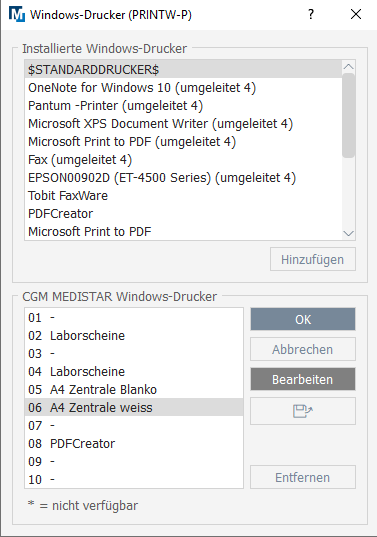
Im Dialog „Fontzuordnung“ können nun die einzelnen Bereiche des Kassenformulars getrennt nach Schriftgröße, Schriftschnitt, sowie Schriftart und auch Laufweite angepasst werden.
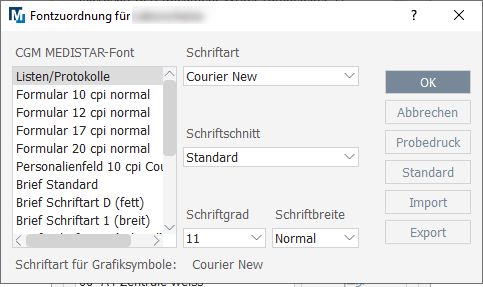
Hier liegt auch der Kern des Problemes begraben – man muss nämlich schlicht wissen, welchen Medistar-Font (Auswahlliste links) man für das gewünschte Ergebnis verändern muss.
Damit hier Licht ins Dunkel kommt habe ich auf der folgenden Grafik dargestellt, welcher Medistar-Font welchem Abschnitt auf dem Kassenrezept zuzuordnen ist (auf der Grafik ist ein Privatrezept abgebildet, was aber nichts am Vorgehen ändert).
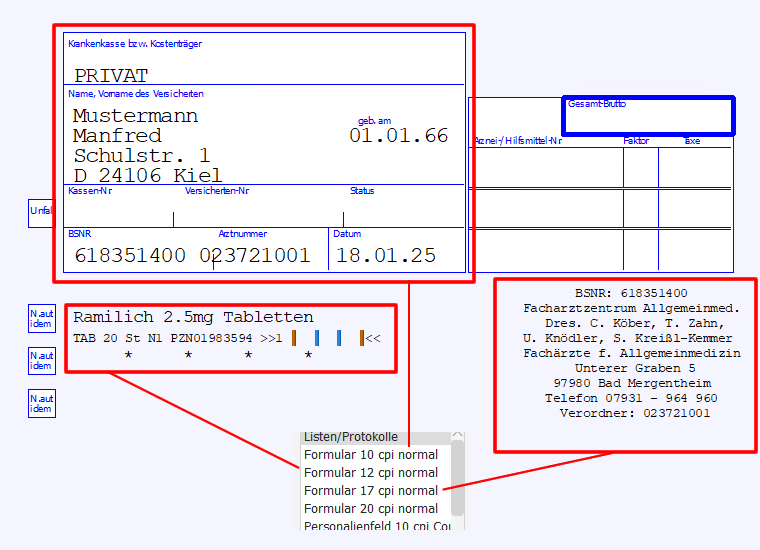
Hier muss dann schlicht etwas rumprobiert werden. Für eine Beurteilung des Ergebnisses muss aber ein Ausdruck erfolgen – die Druckvorschau von Medistar stellt die Anpassungen nämlich nicht dar!
Lösung für Problem 2
Wenn nun die Schrift nicht (wie im Beispielbild) an der richtigen Stelle steht (z.B. zu weit unten/oben oder zu weit links/rechts) kann das im Dialog IDFM angepasst werden.
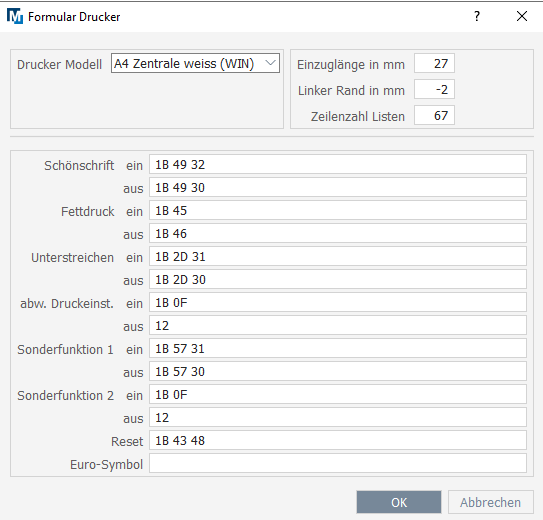
Am besten nimmt man sich nun einen fehlerhaften Ausdruck (mit aufgedrucktem nec-aut-idem- oder gebührenpflichtig-Kreuz) zur Hand und misst nun mit einem Lineal
- den Abstand der linken Begrenzung des X („nec-aut-idem“ oder „gebührenpflichtig“) zur gewünschten Postition in der Horizontalen (z.B. 3mm weiter nach nach rechts)
- den Abstand der unteren Begrenzung des X („nec-aut-idem“ oder „gebührenpflichtig“) zur gewünschten Position in der Vertikalen (z.B. 10mm weiter nach unten)

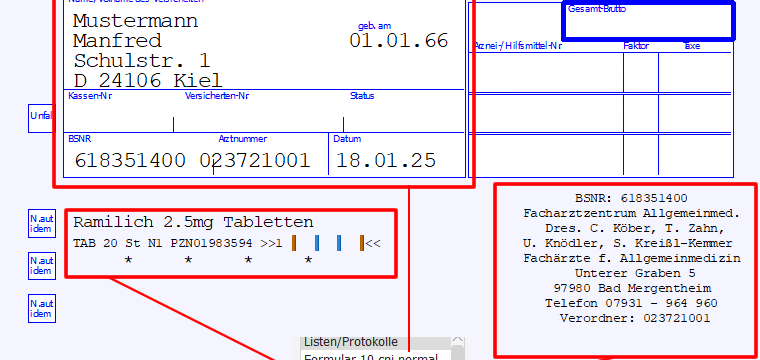
Hallo Herr Koeber, vielen Dank für Ihre guten Ausführungen. Ich habe es gemäß Ihrer Anleitungen versucht. Allerdings hat eine Änderung in den IDFM-Einstellungen keinen Einfluss auf das Druckbild. der Druck erfolgt immer auf der gleichen Position unabhängig von den geänderten Werten “ Einzug Länge oder Abstand linker Rand“